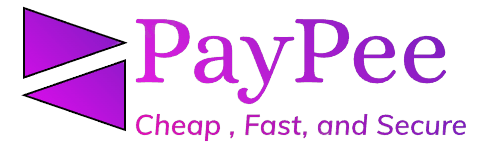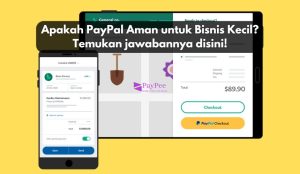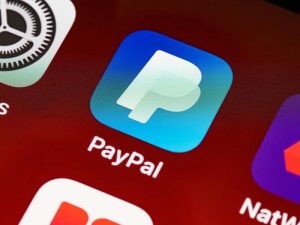Cara Setting Pajak Otomatis di PayPal untuk Bisnis Online – Buat kamu yang lagi merintis atau udah jalanin bisnis online, pasti pernah kepikiran: “Pajak online tuh perlu diurus gak sih?”
Jawabannya: perlu banget. Pajak itu bukan cuma kewajiban negara, tapi juga tanda bahwa bisnis kamu itu serius dan legal.
Kalau kamu cuek sama urusan pajak, efeknya bisa panjang. Mulai dari bisnis yang gak dipercaya customer sampai potensi kena audit pajak yang bikin pusing tujuh keliling.
Untungnya, PayPal punya fitur setting pajak otomatis yang bikin urusan ini jadi lebih gampang. Nah, sekarang kita bahas caranya!
Table of Contents
ToggleApa Itu Fitur Pajak Otomatis di PayPal?
Fitur pajak otomatis ini bikin kamu bisa mengatur besaran pajak berdasarkan lokasi pembeli, baik lokal maupun internasional. Jadi, saat ada pembeli checkout, sistem PayPal otomatis menambahkan nilai pajak sesuai yang udah kamu set. Canggih, kan?
Tapi perlu dicatat, fitur ini baru support di beberapa negara. Indonesia bisa pakai, tapi ada beberapa pengaturan manual yang harus dilakukan.
Siapa Saja yang Perlu Mengatur Pajak di PayPal?
Nggak cuma bisnis besar, bahkan kalau kamu:
Freelancer yang jual jasa via PayPal,
Pebisnis dropship atau reseller online,
Punya toko digital di Etsy, Shopify, atau website sendiri.
semua itu wajib aware soal pajak. Karena makin kamu sukses, makin penting kamu kelihatan “beres” secara administrasi.
Persiapan Sebelum Setting Pajak Otomatis
Sebelum masuk ke teknis, pastiin kamu udah punya:
Akun PayPal Bisnis. Kalau masih akun personal, upgrade dulu ya.
Data pajak lokal. Misalnya, NPWP kamu, tarif PPN Indonesia (saat ini 11%), dan lain-lain.
Kamu juga bisa tanya ke konsultan pajak lokal biar makin mantap.
Step-by-Step Cara Setting Pajak Otomatis di PayPal
Oke, langsung aja ke tutorialnya!
1. Login ke Akun PayPal Bisnis
Buka www.paypal.com, lalu login ke akun bisnis kamu.
2. Masuk ke Menu Pengaturan Pajak
Klik ikon gear (⚙️) di pojok kanan atas → pilih Account Settings → pilih menu Tax Settings.
3. Tambahkan Negara Tujuan Pajak
Klik tombol Set Up Tax → pilih negara tempat kamu jualan (contoh: Indonesia).
4. Masukkan Persentase Pajak
Misalnya kamu jual produk digital di Indonesia, bisa masukkan angka 11% (PPN). Kalau produk fisik, sesuaikan juga.
5. Simpan dan Cek Kembali
Klik Save, lalu review apakah setelan udah sesuai.
Cara Mengatur Pajak untuk Beberapa Negara Sekaligus
Kalau kamu jualan ke banyak negara, kamu bisa set pajak berdasarkan lokasi pembeli. Misalnya:
11% untuk Indonesia
0% untuk negara yang tidak dikenakan pajak
7% untuk Singapura (GST)
Gunakan fitur zona atau template pajak agar hemat waktu.
Tips Menghitung Pajak Sesuai Produk Digital dan Fisik
Produk digital seperti e-book, kursus, atau template bisa dikenai pajak digital khusus. Beberapa negara punya tarif pajak berbeda untuk ini.
Contoh:
Produk digital di Uni Eropa bisa kena VAT
Di Indonesia, PPN tetap 11% meski produknya digital
Contoh Kasus Setting Pajak untuk Toko Online Indonesia
Misal kamu punya toko dropship yang kirim barang ke buyer Indonesia dan luar negeri:
Untuk Indonesia, setel pajak 11%
Untuk pembeli dari AS atau EU, kamu bisa set ke 0% (jika belum dikenai pajak luar negeri)
Apakah Pajak Otomatis Langsung Terpotong di PayPal?
Jawabannya tergantung:
Kalau kamu setting “inclusive tax”, maka harga produk sudah termasuk pajak.
Kalau “exclusive tax”, maka pajak ditambahkan saat checkout.
Disarankan pakai exclusive, biar transparan ke customer.
Integrasi dengan Platform E-Commerce (Shopify, WooCommerce, dll)
Kalau kamu pakai WooCommerce atau Shopify, kamu bisa sinkronkan pajak otomatis di PayPal. Tapi pastikan kamu tidak double setting, alias jangan pajak di PayPal dan pajak juga di platform toko.
Apakah Pajak Otomatis Berlaku untuk Semua Jenis Pembayaran?
Ya! Berlaku untuk:
Pembayaran produk
Subscription
Invoice PayPal
Cek detailnya di menu transaksi untuk pastikan pajak sudah tercantum.
Mengatur Invoice PayPal yang Sudah Include Pajak
Kalau kamu sering kirim invoice ke klien:
Tambahkan custom field untuk pajak
Sertakan deskripsi seperti “11% PPN Included”
Ini bikin invoice kamu lebih kredibel dan profesional.
Apa yang Harus Dilakukan Jika Terjadi Error dalam Setting Pajak?
Gagal simpan pajak? Atau pajak nggak muncul saat checkout?
Tipsnya:
Hapus cache browser
Coba dari perangkat lain
Pastikan akun kamu verified
Kalau tetap error, hubungi support PayPal lewat Live Chat
Manfaat Jangka Panjang Menggunakan Pajak Otomatis di PayPal
Ini dia yang bikin worth it:
Kamu nggak perlu hitung-hitungan manual
Lebih profesional di mata customer
Menghindari masalah hukum atau audit
Dan tentunya, kamu bisa fokus jualan!
Kesimpulan
Nah, sekarang kamu udah tahu kan cara setting pajak otomatis di PayPal? Jangan tunggu sampai bisnis kamu makin besar baru ngurus ini. Justru mulai dari sekarang, biar kamu bisa berjualan dengan tenang dan aman.
Coba deh langsung praktik dan setting akun kamu. Pajak bukan hal yang menakutkan, tapi justru bikin bisnis kamu makin terpercaya dan sustainable. Let’s go!